Ada banyak aplikasi untuk melakukan Remote PC jarak jauh, seperti Team Viewer yang sudah sangat terkenal dan ada lagi yang saat ini ingin admin bahas yaitu AnyDesk Remote PC. Dimana aplikasi besutan Philandro Software GmbH ini terkenal Ringan dijalankan dan juga responsif untuk melakukan remote komputer jarak jauh via jaringan Internet.
AnyDesk Remote bisa dijalankan hampir di semua Sistem Operasi Windows. Bila anda sudah terbiasa melakukan koneksi dengan aplikasi Team Viewer maka tidak ada kesulitan sedikitpun ketika menggunakan software satu ini.
Dengan file yang hanya berukuran tidak sampai 2 MB anda sudah bisa menjalankan tugas layaknya administrator jaringan. Anda bisa menjalankan software dengan langsung klik tanpa instalasi karena memang aplikasi ini bersifat portable. Namun bila ingin menginstall ke dalam PC maka di saat anda keluar dari program akan ada opsi untuk instalasi atau tidak.
AnyDesk sangat Powerfull dengan beberapa opsi dan menu yang bisa dimanfaatkan seperti Menjalankan Task manager klien, Restart remote Klien, Screen Shot, deteksi kecepatan otomatis, menu chatting denngan klien dan lain sebagainya.
Mungkin tidak usah admin perpanjang pembahasan tentang apa kelebihan dari AnyDesk ini. Langsung saja masuk ke sesi Tutorial tentang cara malakukan remote PC dari aplikasi AnyDesk. Yuk disimak caranya di bawah ini.
Remote antar PC Via AnyDesk :
1. Unduh dahulu software Portable AnyDesk, disini (via Google Drive)., ukuran hanya 1,5MB.
2. Di pihak PC klien juga harus mengunduh program ini juga.
3. silahkan menjalankan AnyDesk yang sudah terunduh, begitu juga di pihak PC klien juga harus menjalankan aplikasi ini. Pastikan juga ada sambungan Internet di kedua PC.
4. Pada tampilan pertama, akan ada 2 kolom penting yang harus anda ketahui yaitu, di baris atas yang ada angka address termasuk alamat punya PC yang anda pegang. dan di baris bawahnya, ada kotak kosong yang berfungsi sebagai inputan alamat PC klien. Jadi bila ingin meremote PC klien masukkan alamat PC klien tersebut ke kolom tersebut dan klik Connect.
5. Ketika anda melakukan Klik Connect maka akan ada Invite terhadap PC klien, dan di pihak yang diremote akan tampil notifikasi untuk menerima Invite atau tidak.
6. Ketika PC klien menampilkan notifikasi Invite, suruh pihak klien untuk meng-klik tombol Accept agar nantinya anda mempunyai akses remote.
7. Ada beberapa menu yang bisa anda pergunakan, seperti menu View Mode yang berisi Beberapa opsi seperti Full Screen, Original, Shrink, Strech, Detect Connection speed dan lain sebagainya.
8. Anda juga bisa melakukan aktifitas seperti menjalankan task manager dari menu action, melakukan screenshot, bahkan merestart PC klien dari jarak jauh.
9. Bila diperlukan, anda juga bisa melakukan chatting dengan PC klien dengan mudah, (lihat contoh gambar di bawah)
10. Nah, bila sudah selesai dengan aksi remote, anda bisa keluar dari tampilan (aplikasi) dengan melakukan close. Akan ada notifikasi apakah anda ingin menginstall aplikasi secara permanen atau tidak di PC, bila anda suka dengan versi portable maka klik saja tombol No.
Mudah sekali ternyata cara meremot PC jarak jauh dengan aplikasi AnyDesk, Semoga tips dan tutorial diatas bermanfaat bagi pembaca DetikInfo semua.

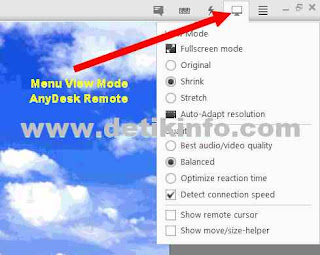



2 komentar
Jika teman dari tempat lain mau ng-remote pc kan,berarti harus kita "accept" dulu agar dia bisa masuk ya mas??
Atau bisakah teman kita itu masuk tanpa persetujuan kita?
iya benar, kalau kita mau remote PC dari tempat lain memang harus accept invite dulu karena untuk keamanan... jadi umpama jadi administrator jaringan bila jarak jauh harus disetting dahuu dari awal supaya bisa masuk tanpa persetujuan client
Emoticon Emoticon